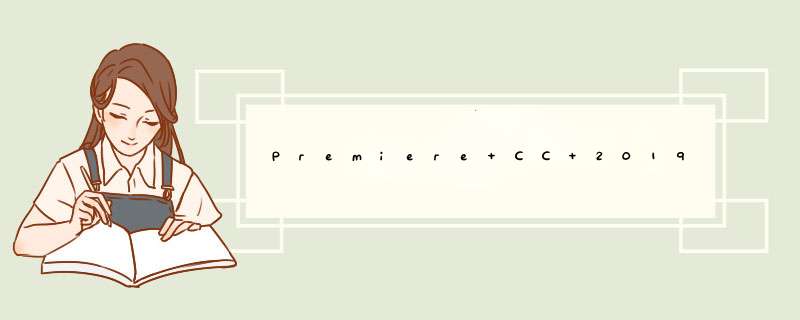
Premiere CC 2019 入门教程:添加视频效果报错,添加视频过渡效果的时候,会提示“媒体不足,此过渡将包含重复的帧”,该怎么解决这个问题?下面我们就来看看详细的解决办法。
Adobe Premiere Pro CC 2019(PR) v13.0 中/英文安装版 64位
- 类型:视频处理
- 大小:1.53GB
- 语言:简体中文
- 时间:2018-10-22
1、打开软件Premiere CC 2019,新建项目:添加视频过渡效果报错。
2、在项目窗口,新建序列--新建素材箱,然后导入素材。
3、将素材直接拖到时间轴上。
4、素材左右两侧各有小三角,表示素材有重复帧。将鼠标放在第一个素材末尾,向前拖动删掉重复的帧,即可。其他素材做同样的 *** 作。
5、重新添加效果,就不会报错了。
简单说就是把素材连接一起的地方,各减去一秒,然后再添加过度就好了。
不减去也没事,提示了点确定,他会自动是用最后的一帧。但是这样没有上面的方式效果好。
两种都试试看看效果
以上就是pr提示“媒体不足,此过渡将包含重复的帧”的解决办法,希望大家喜欢,请继续关注脚本之家。
相关推荐:
pr2019怎么设置占用内存大小?
Premiere2019怎么输入字幕? pr2019字幕的制作方法
PR2019怎么制作黑白效果? premiere视频转换为黑白效果的技巧
欢迎分享,转载请注明来源:内存溢出

 微信扫一扫
微信扫一扫
 支付宝扫一扫
支付宝扫一扫
评论列表(0条)